Win11 작업 표시줄에 작업 종료 메뉴를 표시하는 방법은 무엇입니까? 이는 많은 Win11 사용자가 직면하는 일반적인 문제입니다. Win11에서 Microsoft는 작업 종료 메뉴 표시 방법을 포함하여 작업 표시줄을 일부 변경했습니다. 걱정하지 마세요. PHP 편집자 Shinichi가 간단하고 이해하기 쉬운 답변을 제공해 드립니다. Ctrl+Shift+Esc 키 조합을 누르기만 하면 작업 관리자를 빠르게 열고 작업 종료 메뉴를 표시할 수 있습니다. 이 단축키를 사용하면 사용자가 중단된 프로그램을 신속하게 종료하고 작업 효율성을 향상시킬 수 있습니다. 서둘러서 시도해 보세요!
Win11 작업 표시줄을 설정하여 작업 종료 메뉴를 표시하는 방법
1. 먼저 [Win + ]를 누르고 [설정]을 선택하세요.
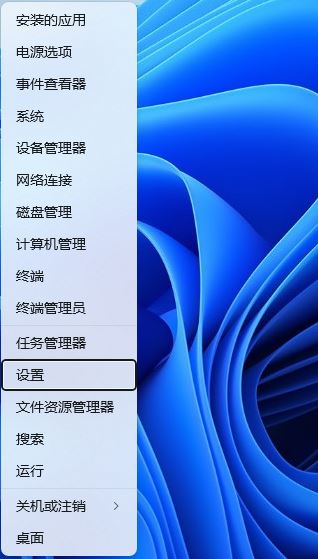
2. 설정 창에서 왼쪽의 [시스템], 오른쪽의 [개발자 옵션(이 설정은 개발 전용)]을 클릭하세요.
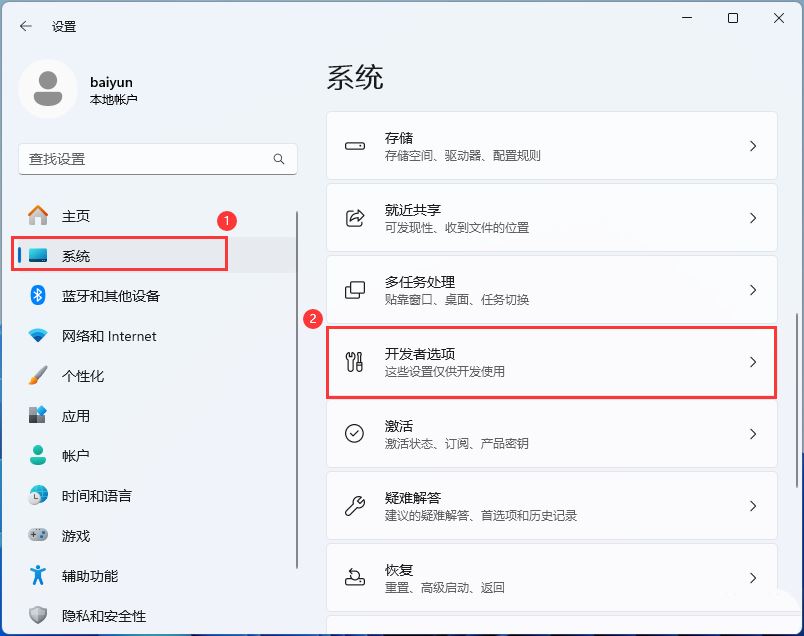
3. 드디어 [오픈] 미션이 종료됩니다.
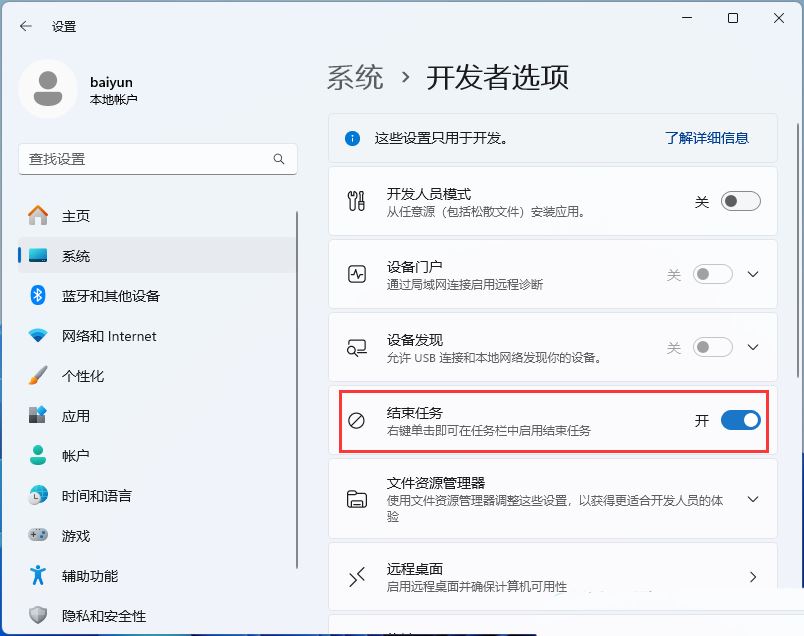
Windows 탐색기 다시 시작 1. [Ctrl + Alt + Del] 키 조합을 눌러 잠금 인터페이스를 불러온 후 [작업 관리자]를 클릭하세요.
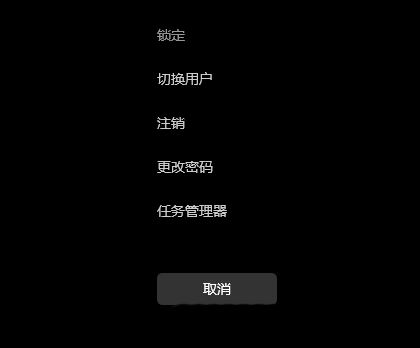
2. 작업 관리자 창에서 [Windows 탐색기]라는 프로세스를 찾습니다.
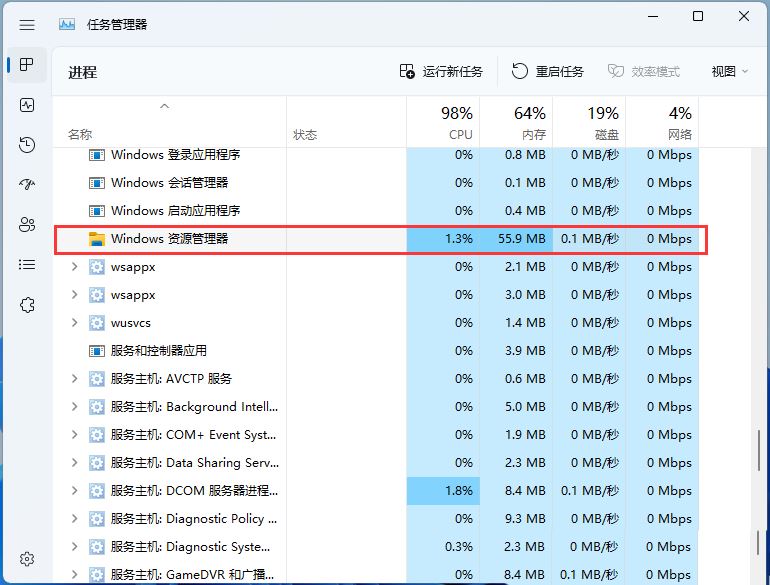
3. [Windows 탐색기] 프로세스를 선택한 후 오른쪽 상단의 [작업 다시 시작]을 클릭하면 Windows 탐색기 프로세스가 다시 시작됩니다.exe.
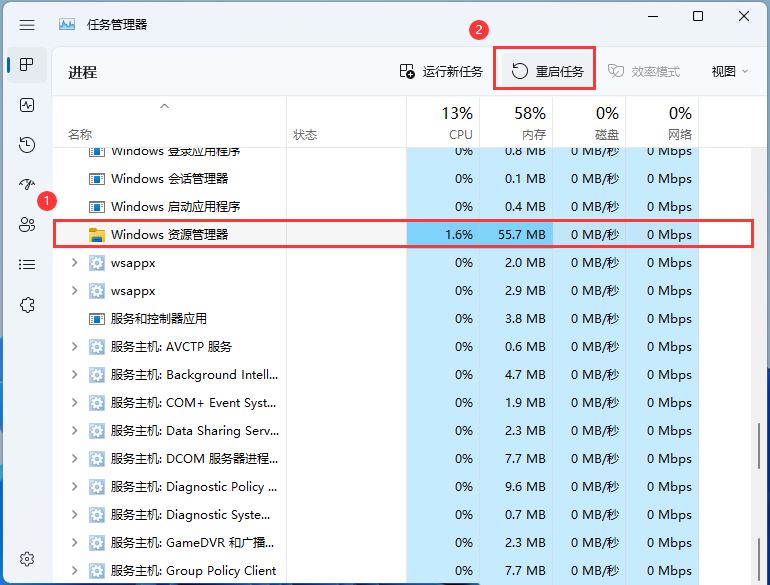
위 내용은 Win11 작업 표시줄에 작업 종료 메뉴를 표시하는 방법은 무엇입니까?의 상세 내용입니다. 자세한 내용은 PHP 중국어 웹사이트의 기타 관련 기사를 참조하세요!